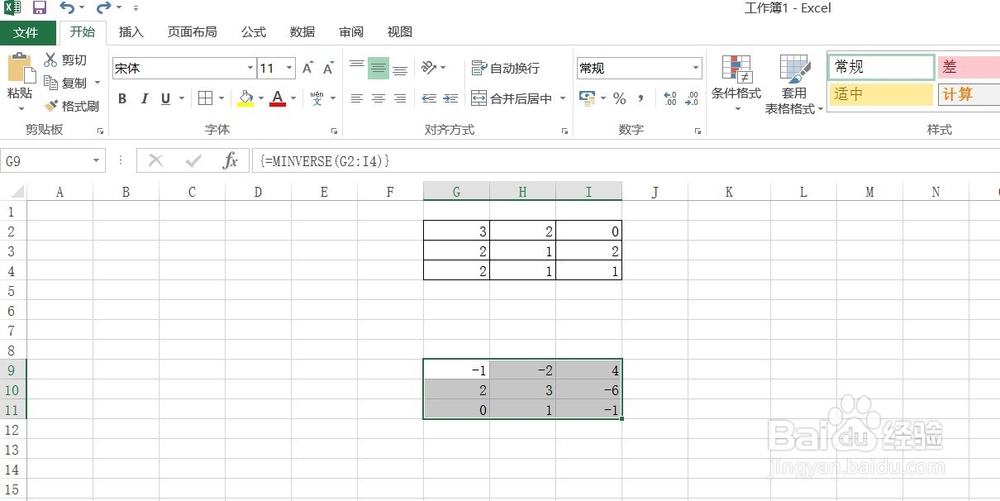1、打开Excel表格2013,新建一个表格。

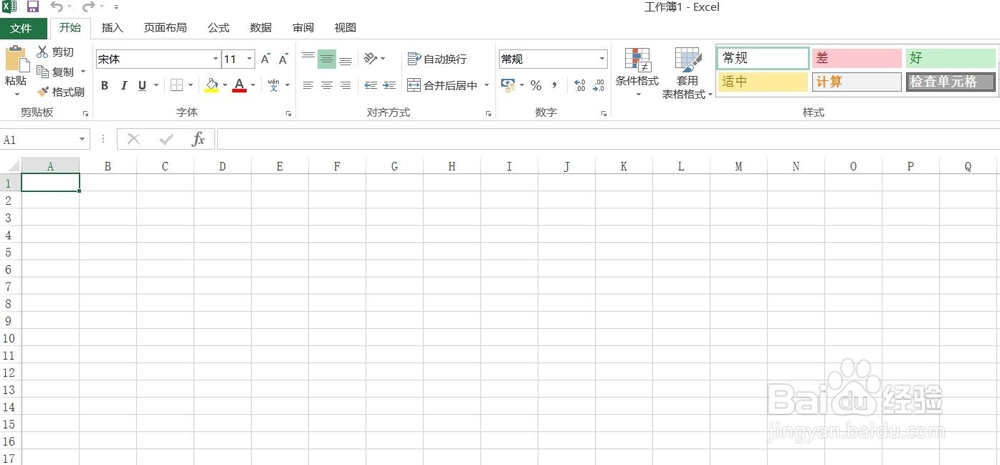
2、将你要计算的矩阵输入到表格中,如图所示。

3、选择逆矩阵所需方格,点击上方那个图标,如图所示。
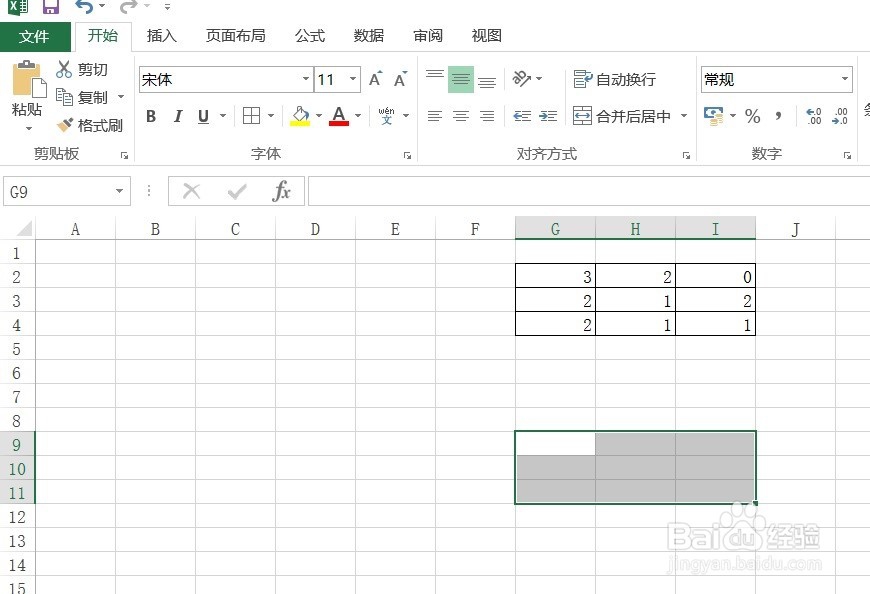

4、在选择类别中选择【全部】,在选择函数中选择【MINVERSE】。

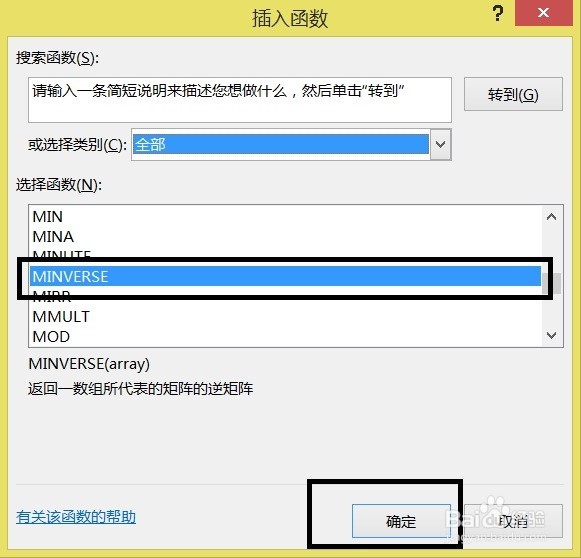
5、点击如下图图标。

6、选择你要计算的矩阵。

7、然后再点击如下图地方。

8、进入下图界面,按住【Crtl】和【shift】,再按住【enter】。
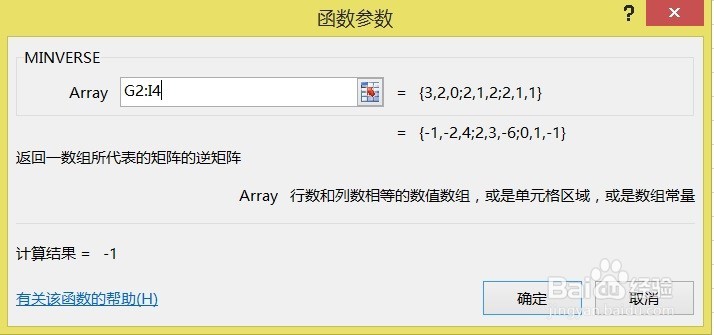
9、这样就可以了。
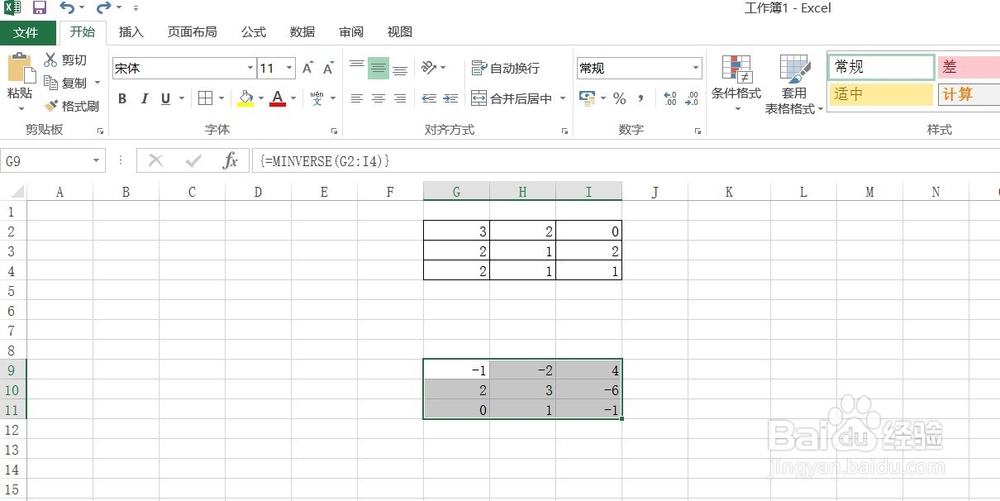
时间:2024-10-14 08:56:22
1、打开Excel表格2013,新建一个表格。

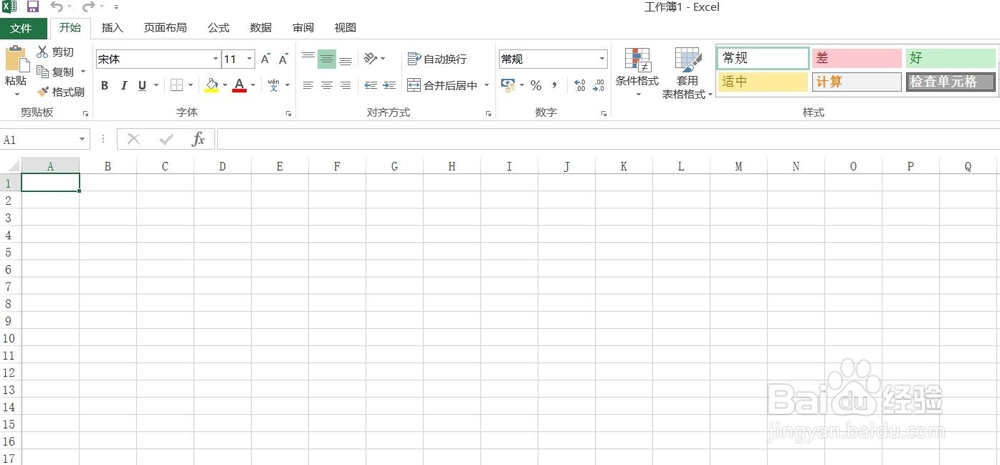
2、将你要计算的矩阵输入到表格中,如图所示。

3、选择逆矩阵所需方格,点击上方那个图标,如图所示。
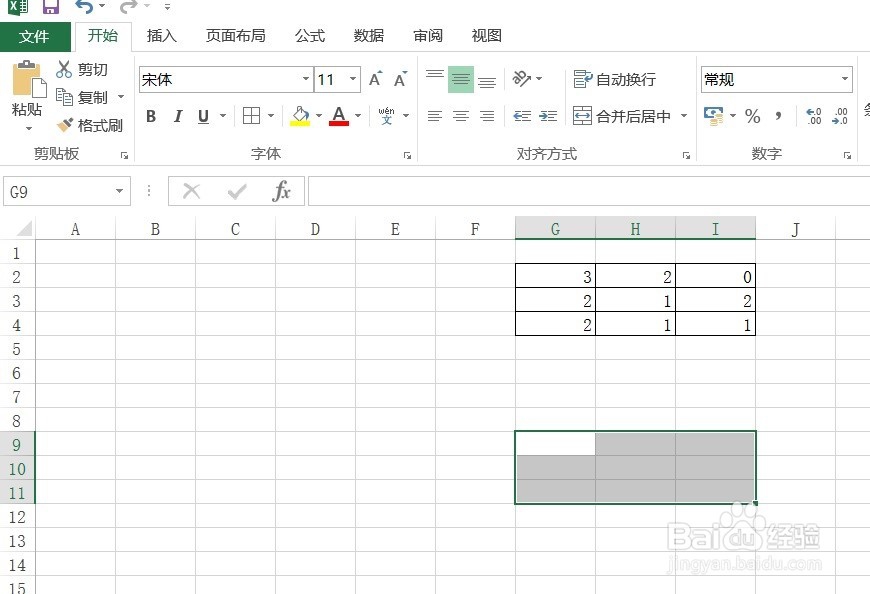

4、在选择类别中选择【全部】,在选择函数中选择【MINVERSE】。

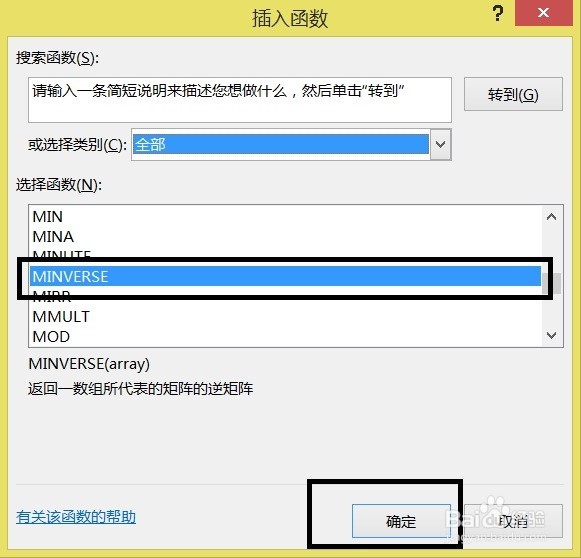
5、点击如下图图标。

6、选择你要计算的矩阵。

7、然后再点击如下图地方。

8、进入下图界面,按住【Crtl】和【shift】,再按住【enter】。
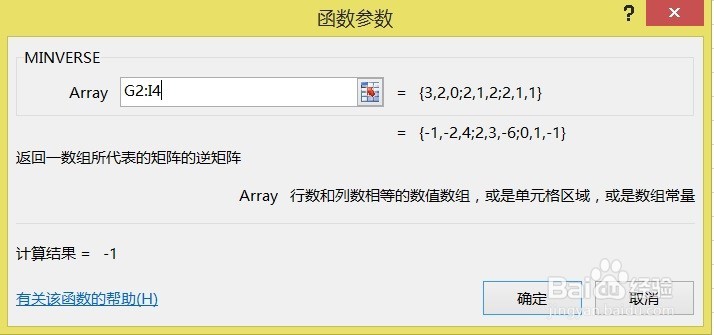
9、这样就可以了。